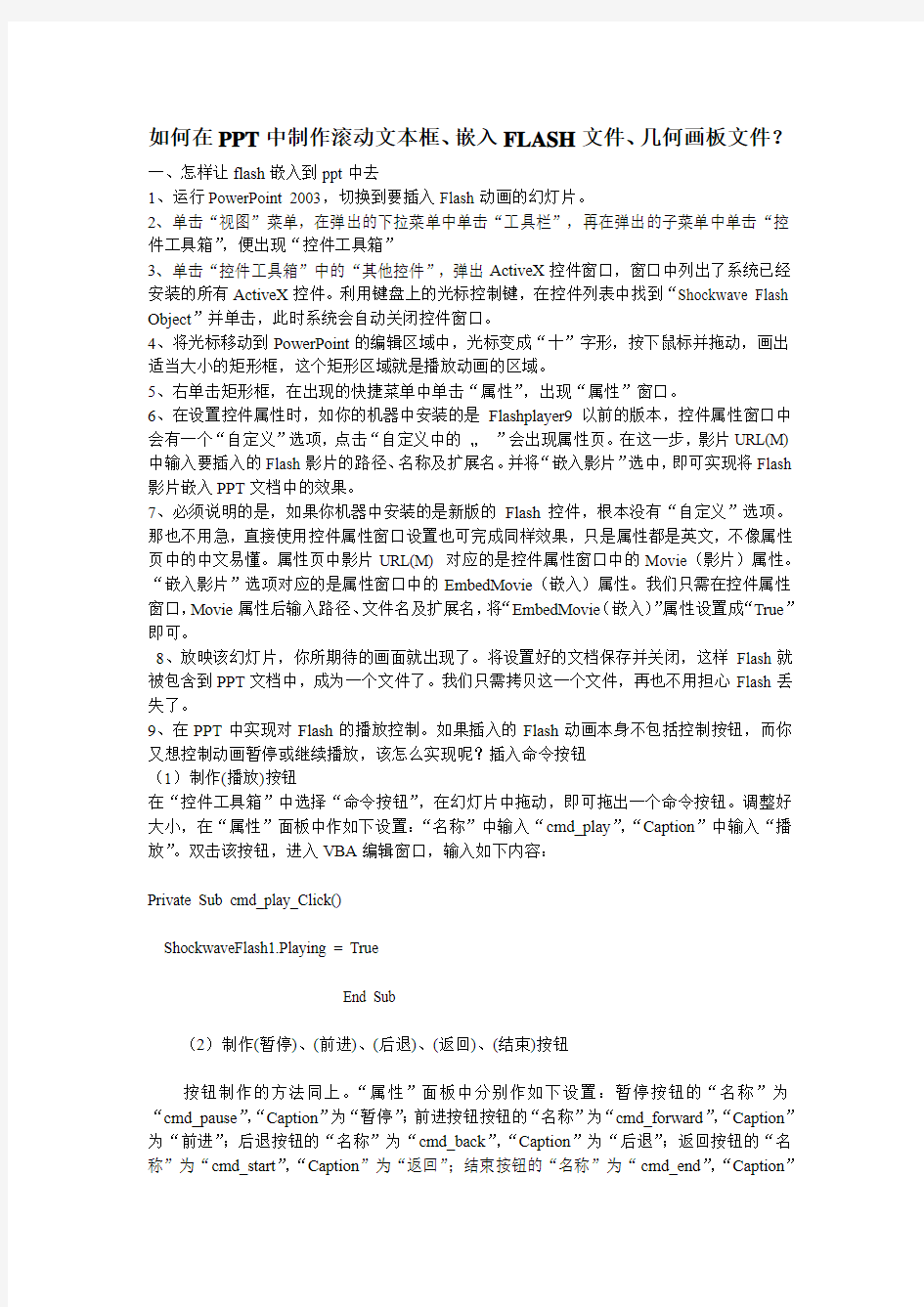
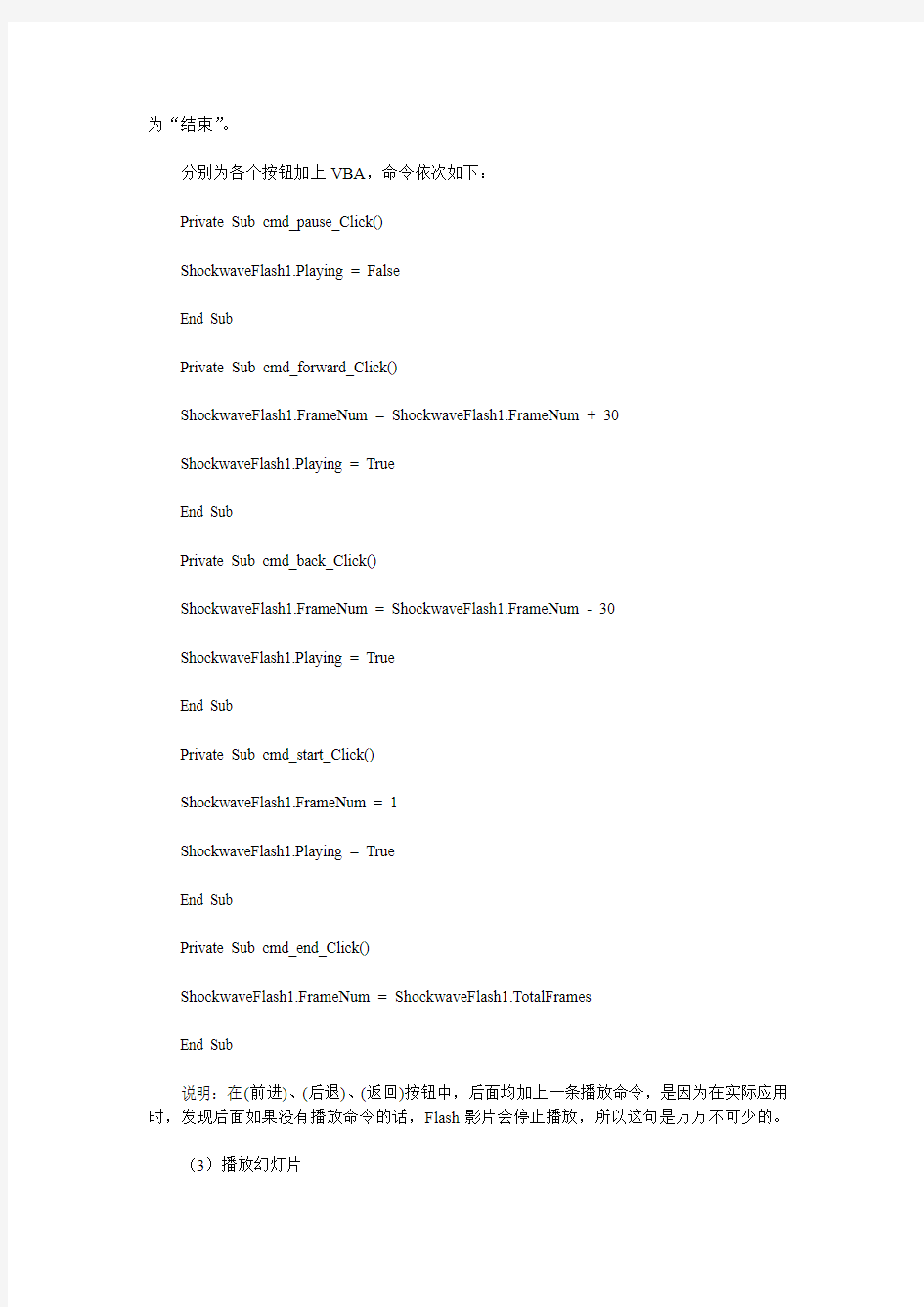
如何在PPT中制作滚动文本框、嵌入FLASH文件、几何画板文件?
一、怎样让flash嵌入到ppt中去
1、运行PowerPoint 2003,切换到要插入Flash动画的幻灯片。
2、单击“视图”菜单,在弹出的下拉菜单中单击“工具栏”,再在弹出的子菜单中单击“控件工具箱”,便出现“控件工具箱”
3、单击“控件工具箱”中的“其他控件”,弹出ActiveX控件窗口,窗口中列出了系统已经安装的所有ActiveX控件。利用键盘上的光标控制键,在控件列表中找到“Shockwave Flash Object”并单击,此时系统会自动关闭控件窗口。
4、将光标移动到PowerPoint的编辑区域中,光标变成“十”字形,按下鼠标并拖动,画出适当大小的矩形框,这个矩形区域就是播放动画的区域。
5、右单击矩形框,在出现的快捷菜单中单击“属性”,出现“属性”窗口。
6、在设置控件属性时,如你的机器中安装的是Flashplayer9以前的版本,控件属性窗口中会有一个“自定义”选项,点击“自定义中的…”会出现属性页。在这一步,影片URL(M) 中输入要插入的Flash影片的路径、名称及扩展名。并将“嵌入影片”选中,即可实现将Flash 影片嵌入PPT文档中的效果。
7、必须说明的是,如果你机器中安装的是新版的Flash控件,根本没有“自定义”选项。那也不用急,直接使用控件属性窗口设置也可完成同样效果,只是属性都是英文,不像属性页中的中文易懂。属性页中影片URL(M) 对应的是控件属性窗口中的Movie(影片)属性。“嵌入影片”选项对应的是属性窗口中的EmbedMovie(嵌入)属性。我们只需在控件属性窗口,Movie属性后输入路径、文件名及扩展名,将“EmbedMovie(嵌入)”属性设置成“True”即可。
8、放映该幻灯片,你所期待的画面就出现了。将设置好的文档保存并关闭,这样Flash就被包含到PPT文档中,成为一个文件了。我们只需拷贝这一个文件,再也不用担心Flash丢失了。
9、在PPT中实现对Flash的播放控制。如果插入的Flash动画本身不包括控制按钮,而你又想控制动画暂停或继续播放,该怎么实现呢?插入命令按钮
(1)制作(播放)按钮
在“控件工具箱”中选择“命令按钮”,在幻灯片中拖动,即可拖出一个命令按钮。调整好大小,在“属性”面板中作如下设置:“名称”中输入“cmd_play”,“Caption”中输入“播放”。双击该按钮,进入VBA编辑窗口,输入如下内容:
Private Sub cmd_play_Click()
ShockwaveFlash1.Playing = True
End Sub
(2)制作(暂停)、(前进)、(后退)、(返回)、(结束)按钮
按钮制作的方法同上。“属性”面板中分别作如下设置:暂停按钮的“名称”为“cmd_pause”,“Caption”为“暂停”;前进按钮按钮的“名称”为“cmd_forward”,“Caption”为“前进”;后退按钮的“名称”为“cmd_back”,“Caption”为“后退”;返回按钮的“名称”为“cmd_start”,“Caption”为“返回”;结束按钮的“名称”为“cmd_end”,“Caption”
为“结束”。
分别为各个按钮加上VBA,命令依次如下:
Private Sub cmd_pause_Click()
ShockwaveFlash1.Playing = False
End Sub
Private Sub cmd_forward_Click()
ShockwaveFlash1.FrameNum = ShockwaveFlash1.FrameNum + 30
ShockwaveFlash1.Playing = True
End Sub
Private Sub cmd_back_Click()
ShockwaveFlash1.FrameNum = ShockwaveFlash1.FrameNum - 30
ShockwaveFlash1.Playing = True
End Sub
Private Sub cmd_start_Click()
ShockwaveFlash1.FrameNum = 1
ShockwaveFlash1.Playing = True
End Sub
Private Sub cmd_end_Click()
ShockwaveFlash1.FrameNum = ShockwaveFlash1.TotalFrames
End Sub
说明:在(前进)、(后退)、(返回)按钮中,后面均加上一条播放命令,是因为在实际应用时,发现后面如果没有播放命令的话,Flash影片会停止播放,所以这句是万万不可少的。
(3)播放幻灯片
看看按钮是不是可以控制影片了呢?什么?没反应,那一定是你的宏的安全性设得太高了,单击“工具/宏/安全性”,将“安全级”设为“低”。重新打开PowerPoint,可以了吧。
二、让ppt中的文本框滚动起来
1、新建一个幻灯片,选择所需版面。
2、打开“控件箱工具箱”。点击[视图]→[工具栏]→[控件工具箱],或在任意工具栏或菜单栏上击鼠标右键,选择“控件工具箱”。
3、插入“文字框”控件。选择“控件工具箱”中“文字框”选项,在编辑区按住鼠标左键拖拉出一个文本框,调整位置及大小。
4、设置“文字框”属性。在“文字框”上击鼠标右键,选择“属性”,弹出“文字框”属性窗口,在属性窗口中对文字框的一些属性进行设置。其中:EnterKeyBehavior属性:设为True时允许使用回车键换行。MultiLine属性:设为True时允许输入多行文字。ScrollBars属性:利用滚动条来显示多行文字内容,其中1-fmScrollBarsHorzontal为水平滚动条;2-fmScrollBarsVertical为垂直滚动条;3-fmScrollBarsBoth为水平滚动条与垂直滚动条均存在,但要同时满足下列条件:(1)AutoSize设置为False; (2)WordWrap(含义见后面)设置为False; (3)当文字不超出文字框时,滚动条设置无效; (4)正处于文字编辑状态或放映状态; (5)MultiLine设置为True。其它属性可根据个人需要进行设置,比如BackColor 用来设置文字框的背景颜色,TextAlign用来设置文字对齐方式等。要实现滚动条对文本的控制,必须设置EnterKeyBehavior属性为True,MultiLine属性为True,并按需设置ScrollBars 属性。
5、输入文字框内容。右击“文字框”,选择[文字框对象]→[编辑],即可进行文字内容的输入,或按[Ctrl+V]把剪贴板上的文字拷贝到文字框中。
6、文本编辑完之后,在文字框外任意处单击左键退出编辑状态。至此,一个文字可以随滚动条上下拖动而移动的文本框就完成了。
三、怎样在PPT中嵌入几何画板文件
这个问题就不必说了,新版的几何画板安装好后,就会在PPT工具菜单中增加一个“插入几何画板”按钮,点击后,在PPT页面空白处拖出一个框,其余的设置与嵌入FLASH文件完全相似,就不详述了。